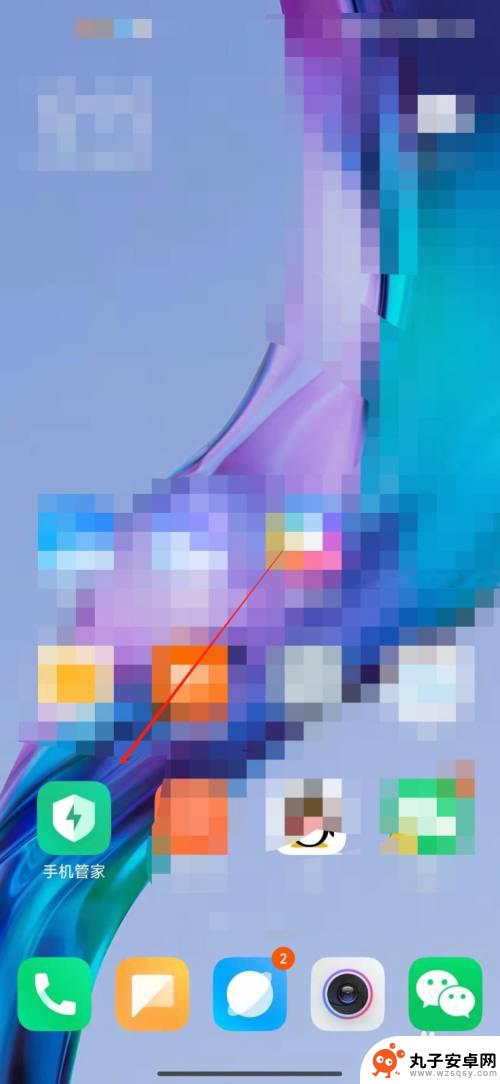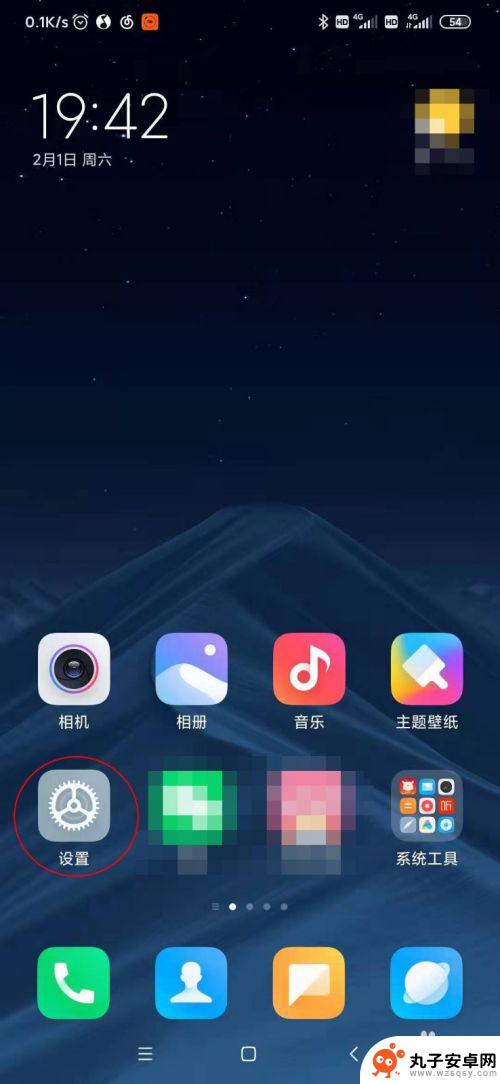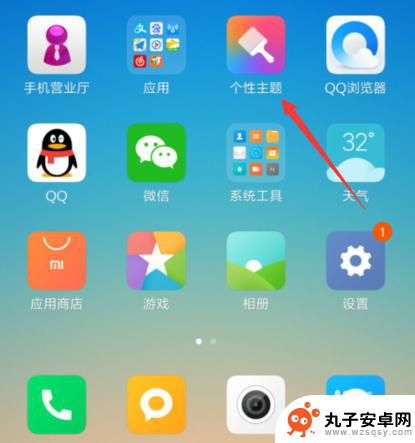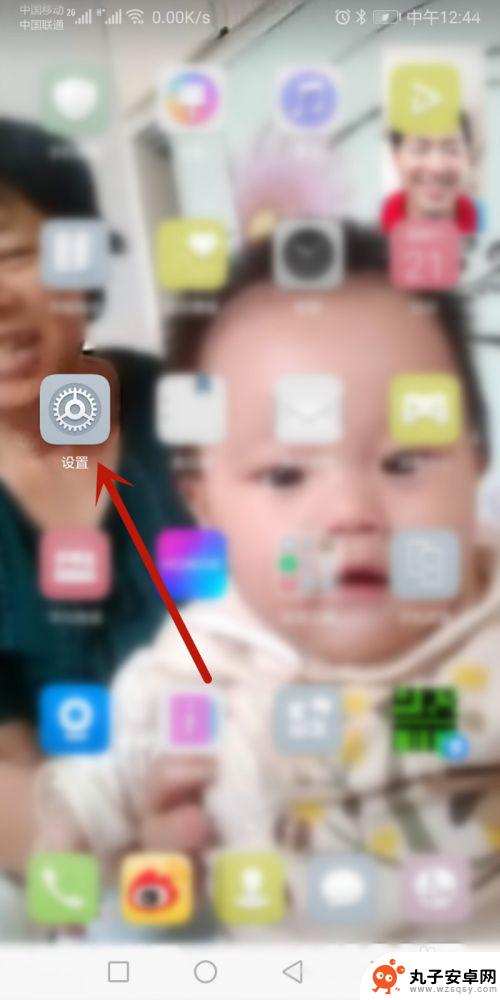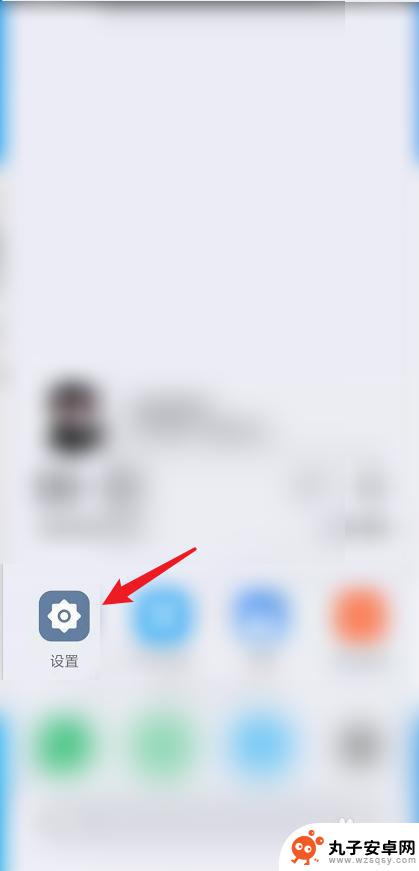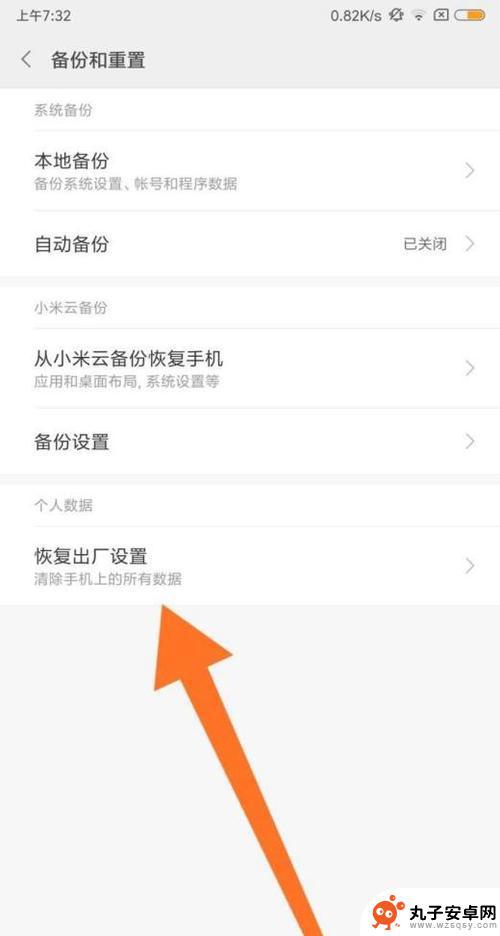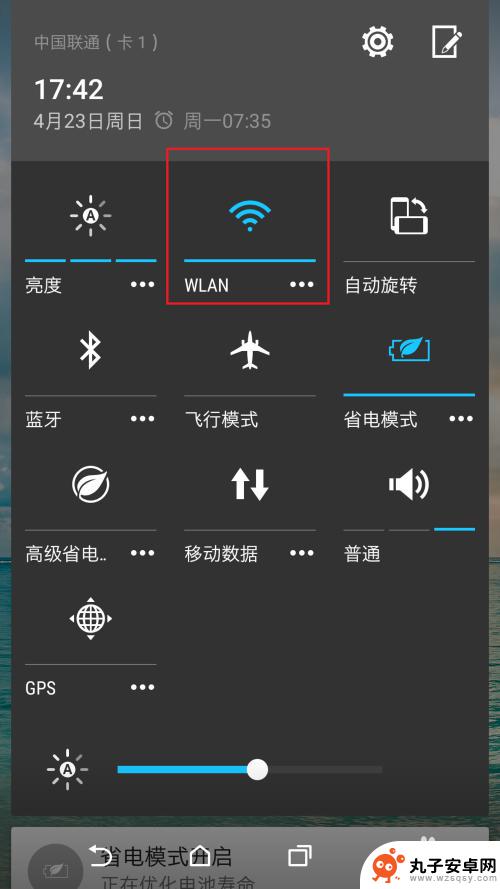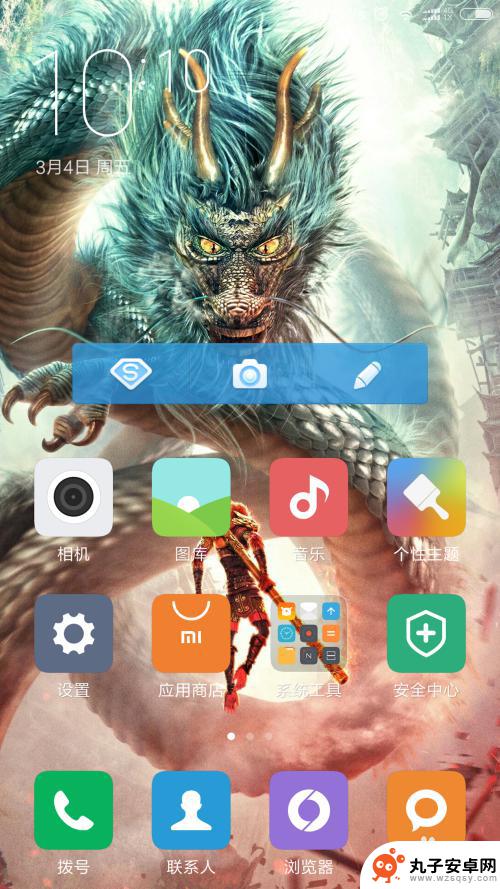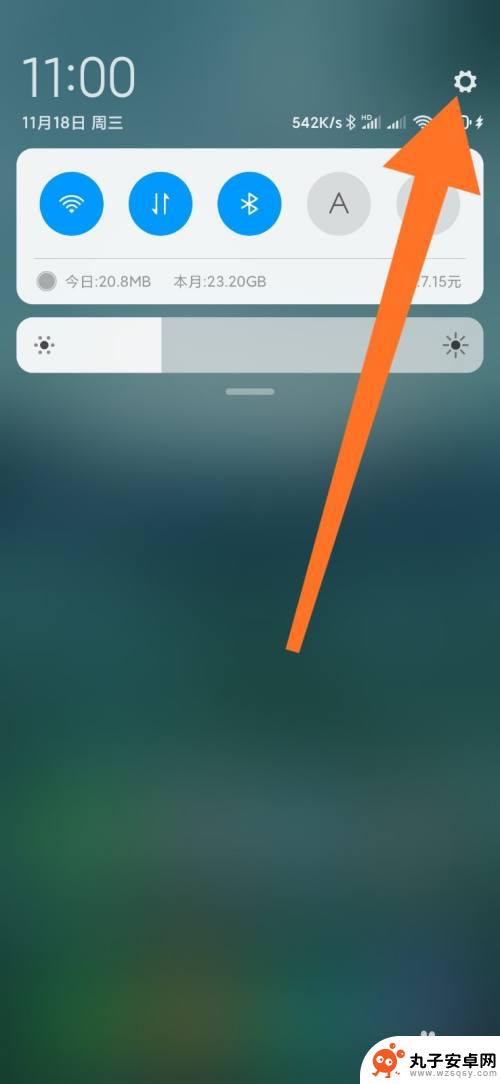小米手机如何设置dhcp 小米手机网络设置静态IP地址方法
时间:2024-03-05来源:丸子安卓网
小米手机作为一款功能强大的智能手机,除了具备出色的性能和拍照能力外,还提供了丰富的网络设置功能,其中包括设置DHCP和静态IP地址的选项,在日常使用中我们经常需要根据不同的网络环境进行调整,以保证手机能够正常连接到互联网。而通过设置DHCP,我们可以实现自动获取IP地址的功能,这样无论是连接家庭无线网络还是公共Wi-Fi,都能够快速、稳定地连接上网络。而对于一些特定的网络环境,例如企业内部网络或局域网,我们可能需要手动设置静态IP地址,以便更好地管理和控制网络连接。掌握小米手机如何设置DHCP和静态IP地址的方法,对于我们更加灵活地应对不同的网络需求,具有重要的意义。
小米手机网络设置静态IP地址方法
操作方法:
1.在我们的手机上打开设置,对手机的大部分设置都是在设置里面操作的。

2.这时候无线和网络中找到WLAN选择打开进入,如图所示
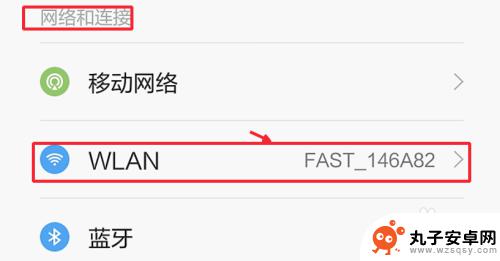
3.在想要连接的无线WIFI上面,点击右边的箭头打开进入。
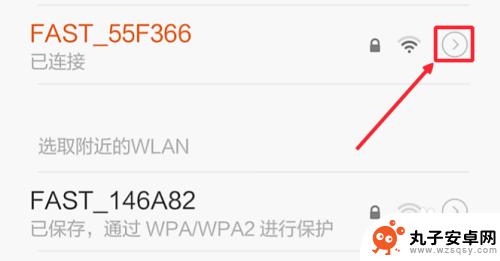
4.网络详情中,我们在下方,找到IP设置,然后点击这里DHCP进入。
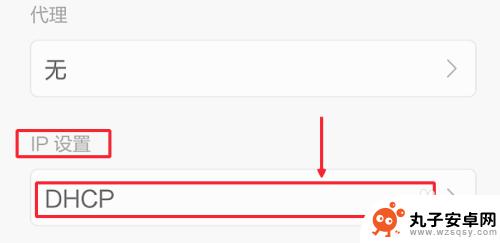
5.IP设置界面,我们点击这里的静态选项打开进入。
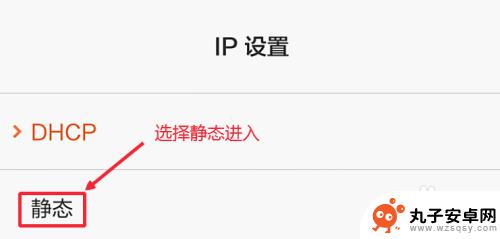
6.这时候我们手动输入路由器设置的静态IP地址即可,最后确定生效。
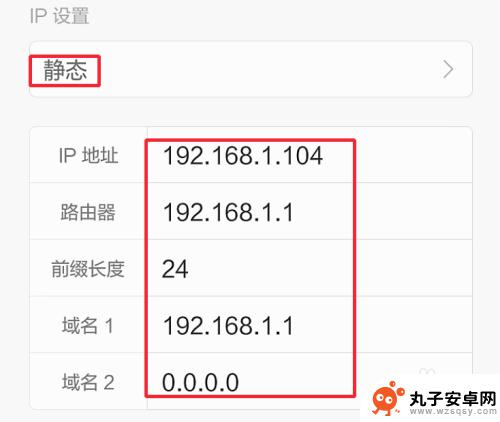
以上就是小米手机如何设置DHCP的全部内容,如果有不清楚的用户可以按照以上小编提供的方法进行操作,希望对大家有所帮助。